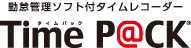ソフトウェア関連のお問合せ
タイムレコーダー関連のお問合せ
その他お問合せ
よく見られているご質問
A:TimeP@CKクラブ請求書に関するお問い合わせは、こちらよりお願いします。
A:作業前に必ずバックアップファイルを作成の上、以下の設定をお願いいたします。 【不在理由の作成】 「サッと勤怠with」ログイン後のトップページ(ナビ画面)から 基本設定の矢印(青色)をクリック、[共通設定]を開き、[勤怠設定]タブより 【不在理由の設定】から不在理由の項目作成(今回の休暇項目)を行います。 <手順> 1.ナビ画面から[随時処理]ボタンをクリック 2.「シフト作成表」をクリック 3.「シフト作成表」画面から期間を締日開始から締日終了とする 【例】25日締めの場合、X/26 - X/25と指定する 4.[更新]ボタンをクリックし、従業員のシフトに今回の対象者の 氏名が表示されている事をご確認 5.ご確認いただけましたら、[登録]ボタンをクリック 6.画面から対象者が表示されている事をご確認
A:破損・紛失してしまったICカード情報を削除して、再度登録していただく流れになります。 ※当手順で打刻データは削除されません。 <手順> ① ナビ画面から[データ管理]をクリックしてください。 ② 「従業員登録」を選択、「従業員登録」画面を開いてください。 ③ 対象者の氏名を選択、[詳細情報]タブをクリックしてください。 ④ 「従業員詳細情報」の[無効]にチェックを入れてください。 →この手順で、ICカード情報が無効になります。 ⑤ [登録]押下し、[閉じる]ボタンをクリックしてください。 ⑥ 「従業員登録」画面も[閉じる]をクリックしてください。 ⑦ 「ICカード管理」をクリックしてください。 ⑧ 「ICカードラベル印刷」画面にて[カードNo.管理]をクリックしてください。 →現在のご利用のICカード番号とステータスが表示されます。 ⑨ 「カードNo.使用状況管理」画面から、左側の【カードNo.】より 誤って登録してしまったカードNo.を選択します。 ⑩ [削除]ボタンを押下し、カード情報を削除します。 ⑪ 削除後、従業員登録の画面に戻り、詳細情報タブより改めてICカード登録をしてください。
A:次の手順にて名前が表示されます事をご確認ください。 なお、打刻の手入力及び、時間数計算はタイムカード集計ソフトである特性上、 対象処理月に1打刻もない場合は、手入力はできません。 打刻の手入力・時間数計算が必要な場合は、お手数ではございますが、 今後はタイムレコーダーでの打刻をお願い致します。 なお、作成可能な範囲は、前月/当月の2か月です。 ※作業前には念のため、バックアップファイルを作成をお願いします。 <手順> 1.ナビ画面から[随時処理]ボタンをクリック 2.「シフト作成表」をクリック 3.「シフト作成表」画面から期間を締日開始から締日終了とする 【例】25日締めの場合、X/26 - X/25と指定する 4.[更新]ボタンをクリックし、従業員のシフトに今回の対象者の 氏名が表示されている事をご確認 5.ご確認いただけましたら、[登録]ボタンをクリック 6.画面から対象者が表示されている事をご確認
A:PCの入れ換え手順は次の通りです。 ■入れ換え元のパソコンの手順については以下の通りです。 【手順】 ①「サッと勤怠」の「ナビ画面」から「データ管理」を選択します。 ②「バックアップ」を選択します。 ③「バックアップ」画面から[追加]ボタンを選択します。 ④「出力先の追加」画面から[出力先]の右側にある[...]ボタンを選択します。 ⑤「フォルダの参照」画面からUSBメモリなどで分かりやすい場所を選択し、[OK]ボタンを選択します。 ⑥「出力先の追加」画面に戻りますので、[登録]ボタンを選択、 [出力先の説明]に[出力先]と同じものが作成される事をご確認の上で、 [閉じる]を選択します。 ⑦ ①~⑥の手順で作成した保存先を選択の上、[実行]ボタンを選択します。 ⑧作成確認のメッセージが表示されますので、[はい]を選択します。 ⑨正常終了のメッセージが表示されましたら、[OK]を選択します。 ■入れ換え先のパソコンの手順については以下の通りです。 【手順】 ①. 入れ換え元で作成したバックアップファイルをデスクトップなど 分かりやすい場所に保存します。 「サッと勤怠with」のインストールを行います。 ※初期起動キーは【@TPWITH】です。 ②. 「サッと勤怠」 の基本設定を仮設定を行います。 ③. バックアップファイルを読み込ませリストアを行います。 1.[ナビ画面]より、[データ管理]を選択します。 2.[リストア]を選択します。 3.[リストア]画面が表示されますので、[任意に指定]を選択します。 4.右側の[・・・]ボタンを選択します。 [フォルダ参照]画面が表示されますので、①で保存したフォルダを指定します。 5.ファイル一覧より、上記ファイル名を選択します。 6.右下の[実行]ボタンを選択します。 7.リストアを行うメッセージ表示がされますので、[はい]を選択します。 8.「正常に終了しました」の表示に[OK]を選択